请在“答题”菜单下选择“演示文稿”命令,然后按照题目要求再打开相应的命令,完成下面的内容,具体要求如下:
注意:下面出现的所有文件都必须保存在考生文件夹下。
打开考生文件夹下的演示文稿yswg.ppt,按照下列要求完成对此文稿的修饰并保存。
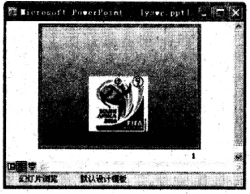
(1)在幻灯片的标题区中键入“2010年”,字体设置为:红色(注意:请用自定义标签中的红色255,绿色0,蓝色0),黑体加粗,54磅。插入一版式为“标题和文本”的新幻灯片,作为第2张幻灯片。输入第2张幻灯片的标题内容:南非世界杯;第2张幻灯片的文本内容:“第十九届世界杯足球赛决赛周将于2010年6月在南非的十个城市举行”。
(2)第2张幻灯片的背景预设颜色为:“雨后初晴”,底纹式样为“水平”;全文幻灯片切换效果设置为“从上抽出”;第1张幻灯片中的图片动画设置为“进入效果_基本型_飞入”、“自右侧”。
参考答案:[步骤1] 在“考试系统”中选择[答题→演示文稿→yswg.ppt]命令,将演示文稿“yswg.ppt”打开。在幻灯片的标题部分输入文本“2010年”。选定文本后,选择[格式→字体]命令,在弹出的“字体”对话框“中文字体”中选择“黑体”(西文字体设为“使用中文字体”),在“字形”中选择“加粗”,在“字号”中输入“54”。
[步骤2] 在“颜色”中选择“其他颜色”命令,在弹出的“颜色”对话框“自定义”的“红色”中输入“250”,在“绿色”中输入“0”,在“蓝色”中输入“0”。
[步骤3] 选择[插入→新幻灯片]命令,在弹出的“幻灯片版式”任务窗格中单击“标题和文本”。
[步骤4] 在新建的幻灯片的标题部分输入文本“南非世界杯”,在文本内容中输入“第十九届世界杯足球赛决赛周将于2010年6月在南非的十个城市举行”。
[步骤5] 选择第二张幻灯片,选择[格式→背景]命令,在弹出的“背景”对话框中单击“颜色”下拉列表,在弹出的菜单中选择“填充效果”命令,在弹出的“填充效果”对话框“渐变”选项卡的“颜色”中选择“预设”,在“预设颜色”中选择“雨后初晴”,在“底纹样式”中选择“水平”。单击“确定”按钮返回前一对话框,这里注意要单击“应用”按钮(指的是只应用于当前幻灯片)。
[步骤6] 选择[幻灯片放映→幻灯片切换]命令,在弹出的“幻灯片切换”任务窗格中单击“横向棋盘式”,并单击“应用于所有幻灯片”按钮。
[步骤7] 使第一张幻灯片成为当前幻灯片,首先选定设置动画的图片,然后选择[幻灯片放映→自定义动画]命令,弹出“自定义动画”任务窗格,在“添加效果”中选择“进入-飞入”,在“方向”中选择“自右侧”。
